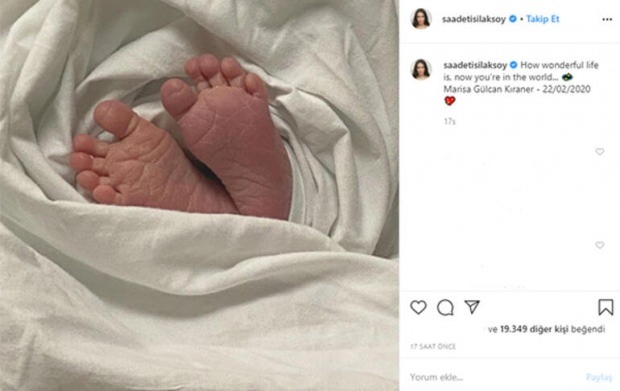Hoe u het tabblad LinkedIn-relatie gebruikt om uw netwerk te verbeteren: Social Media Examiner
Linkedin / / September 26, 2020
 Vind je het moeilijk om te onthouden hoe of waarom je contact hebt gemaakt met iemand op LinkedIn?
Vind je het moeilijk om te onthouden hoe of waarom je contact hebt gemaakt met iemand op LinkedIn?
Wil je meer uit je connecties halen?
Door het tabblad Relatie te gebruiken, kunt u voortbouwen op de verbindingen die u nodig hebt om meer potentiële klanten te converteren, meer deals te sluiten en uw bedrijfsnetwerk te laten groeien.
In dit artikel ontdek je hoe je dat doet gebruik het tabblad LinkedIn-relatie om uw connecties te beheren en uw bedrijf te laten groeien.
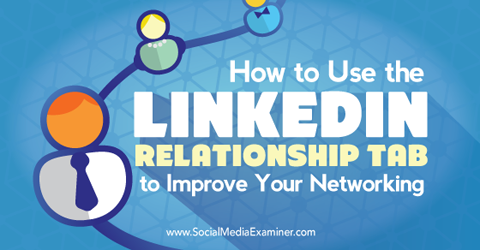
Luister naar dit artikel:
Waar abonneren: Apple Podcast | Google Podcasts | Spotify | RSS
Scroll naar het einde van het artikel voor links naar belangrijke bronnen die in deze aflevering worden genoemd.
Wat is het tabblad Relatie op LinkedIn?
Het tabblad LinkedIn-relatie is een handige tool die u laat zien hoe u bent verbonden met iemand. Jij kan voeg informatie toe om uzelf te herinneren aan belangrijke details over uw relatie of stel herinneringen in voor toekomstige interacties.
Het tabblad Relatie is beschikbaar voor alle LinkedIn-gebruikers, zowel gratis als premium.
Jij kan vind dit tabblad door het LinkedIn-profiel van een connectie te openen op de website of op de LinkedIn-desktopversie. Het tabblad is niet beschikbaar in de mobiele app. Net onder de profielinformatie zijn twee tabbladen: Relatie- en Contactinformatie. Als u op het tabblad Relatie klikt, wordt informatie weergegeven met betrekking tot uw relatie met deze contactpersoon.
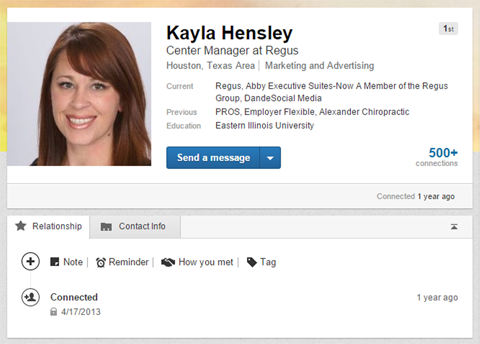
Deze informatie is alleen zichtbaar voor jou en is uniek voor jou en al je connecties.
Nu u begrijpt wat het tabblad Relatie is en waar u het kunt vinden, gaan we kijken hoe u het kunt gebruiken voor individuele verbindingen.
# 1: Ontdek wanneer u verbinding heeft gemaakt
LinkedIn vult de datum waarop u oorspronkelijk met iemand verbonden was op het tabblad Relatie. Deze informatie is beschikbaar voor iedereen waarmee u op LinkedIn bent verbonden.
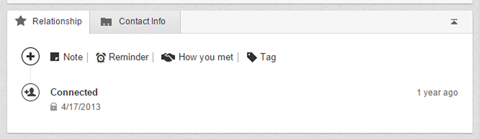
De datum waarop je verbinding hebt gemaakt, kan handig zijn als je bent vergeten hoe je contact hebt gehad met de persoon. De datum is vaak voldoende informatie om een groeiend LinkedIn-netwerk bij te houden.
# 2: Bekijk berichten die je hebt uitgewisseld
Als u berichten heeft gedeeld met een LinkedIn-verbinding, verschijnen deze berichten ook in uw lijst met automatisch ingevulde gegevens. Het meest recente gesprek wordt weergegeven op het tabblad Relatie, maar dat kan klik op de link Meer bekijken om de volledige lijst met gesprekken weer te geven en de datum waarop u oorspronkelijk contact had met deze persoon.
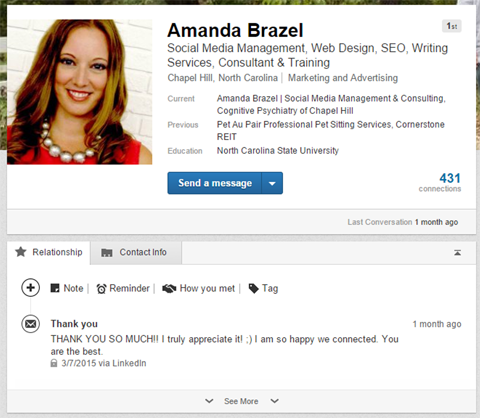
Als u op de titel van het bericht of de discussie klikt, wordt een pop-upvenster geopend met het volledige berichtenspoor en details. U kunt vanaf deze locatie geen toegang krijgen tot het oorspronkelijke bericht of het gesprek voortzetten, maar deze snelle herinnering aan hoe u in het verleden heeft gecommuniceerd, is een handige manier om uw relatie te herzien.
Als u dat bijvoorbeeld bent een relatie ontwikkelen met een connectie en niet meer dan één LinkedIn-bericht per maand wilt sturen, kan dat snel kijk hoe recent u uw laatste LinkedIn-bericht heeft verzonden. Of als u dat wilt verwijzen naar een eerder gesprek of details, hebt u snel toegang tot die details voordat u uw nieuwe bericht verstuurt.
# 3: notities over uw contacten toevoegen
De eerste gepersonaliseerde sectie die u kunt bewerken op het tabblad Relatie is de sectie Notitie. Hier kunt u details of informatie over uw verbinding toevoegen.
Klik op het tabblad Opmerking om het tekstvak te openen waarin u sleutelinformatie kunt invoeren. Klik op Opslaan als u klaar bent met het typen van uw notitie.
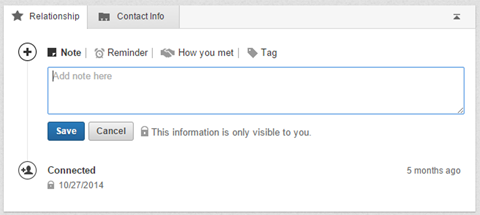
Deze informatie kan persoonlijk of professioneel zijn. Het kan alle informatie zijn die u helpt uw contacten te organiseren en uw relaties bij te houden.
Hier zijn een paar voorbeelden van hoe u het gedeelte Opmerking zou kunnen gebruiken:
- Voeg notities toe voor personen waarvan u weet dat ze een evenement, conferentie of trainingssessie zullen bijwonen.
- Maak een lijst van de unieke vaardigheden, producten of specialiteiten van de persoon die voor u relevant zijn, zodat u er gemakkelijk naar kunt verwijzen.
- Als u een ongevraagde ontwikkeling hebt gevolgd met een verbinding, houd gesprekken en voortgangsnotities bij.
- als jij bedenk vragen of actiepunten die u in uw volgende gesprek wilt bespreken, vermeld ze in een notitie voor gemakkelijke toegang en noteer de antwoorden, zodat u later kunt reageren.
In situaties waarin iemand je onverwacht op je werk belt, kun je snel zijn of haar LinkedIn opzoeken profiel en heb direct toegang tot al je gesprekken, geschiedenis en details die je hebt gekozen lijst. In plaats van uw contactpersoon te vragen om u eraan te herinneren, beschikt u al over al deze informatie en kunt u indruk op die persoon maken met uw kennis en waargenomen waarde van uw relatie.
Volg YouTube-marketingtraining - online!

Wilt u uw betrokkenheid en verkoop met YouTube verbeteren? Doe dan mee met de grootste en beste bijeenkomst van YouTube-marketingexperts terwijl ze hun bewezen strategieën delen. U krijgt stapsgewijze live instructies gericht op YouTube-strategie, video's maken en YouTube-advertenties. Word de YouTube-marketingheld voor uw bedrijf en klanten door strategieën te implementeren die bewezen resultaten opleveren. Dit is een live online trainingsevenement van je vrienden bij Social Media Examiner.
KLIK HIER VOOR DETAILS - UITVERKOOP EINDIGT 22 SEPTEMBER!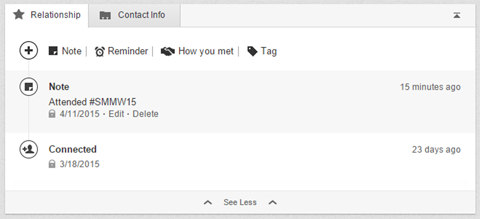
Jij kan ga terug en bewerk of verwijder een notitie nadat u deze heeft toegevoegd. Plaats de muisaanwijzer op de notitie in uw lijst met details en klik op de knop Bewerken of Verwijderen.
Door het gedeelte Opmerkingen effectief te gebruiken, kunt u zich onderscheiden van uw concurrenten en kunt u echte relaties opbouwen met mensen waarmee u op LinkedIn bent verbonden.
# 4: Herinneringen instellen om op te volgen
De Reminder-tool is een van de handigste, maar onderbenutte tools op LinkedIn. Het staat je toe stel een eenmalige of terugkerende herinnering in voor een verbinding.
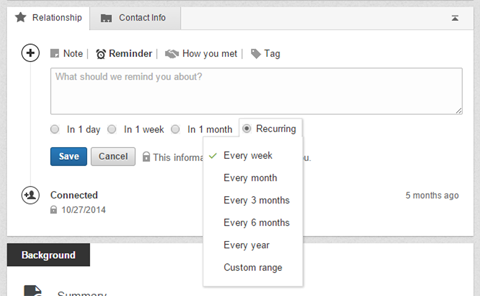
Als je een herinnering hebt ingesteld, ontvang je een melding via e-mail (samen met je normale LinkedIn-e-mails die je herinneren aan verjaardagen of jubilea), waarin staat dat je een herinnering hebt. U kunt ook naar uw LinkedIn Connections-tabblad gaan en uw lopende herinneringen verschijnen langs de bovenste lijst met activiteiten voor uw connecties.
Klik op de naam van de verbinding om naar zijn of haar profiel te gaan en toegang te krijgen tot de herinneringsdetails. Zodra het item compleet is, klik op Markeren als voltooid, waardoor het item uit uw activiteit wordt verwijderd. Je kan ook wijzig indien nodig de vervaldatum.
Omdat de details van voltooide herinneringen uit uw activiteit worden gewist, kan dit nuttig zijn voeg een notitie toe die aangeeft wanneer en welke taak je hebt voltooid.
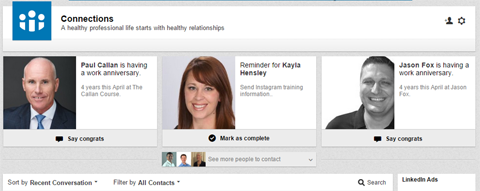
Jij kan stel herinneringen in om een bericht of e-mail op te volgen. Stel een herinnering in om specifieke informatie of details te verzenden waarvan u denkt dat die verbinding zou moeten zien, of dat de persoon heeft gevraagd. Je kan ook stel een herinnering in om contact op te nemen met connecties waarvan u weet dat ze een aankomend evenement zullen bijwonen, zodat u persoonlijk contact met hen kunt opnemen.
Als u een warme prospect of een koude-oproeprelatie bevordert, is de Reminder-tool een van uw meest waardevolle activa binnen LinkedIn. Hiermee kunt u een schema opstellen voor vervolggesprekken en het delen van informatie waarmee u dat kunt afsluiten deal.
En net als in Notes kunt u een ingestelde herinnering altijd bewerken of verwijderen. Met bewerken kunt u de details van de tekst of het tijdschema dat u heeft ingesteld, wijzigen.
# 5: Noteer hoe je elkaar ontmoette
Het tabblad Hoe je hebt ontmoet is er een die je echt de tijd moet nemen om te voltooien voor elke verbinding die je op LinkedIn hebt. Het kan tijdrovend zijn, maar op de lange termijn is het het waard.
Naarmate uw netwerk groeit en u maak contact met meer mensen, het is gemakkelijk om uit het oog te verliezen waarom u met mensen verbonden bent. Neem dus even de tijd om dit gedeelte in te vullen met details over hoe u verbinding hebt gemaakt of elkaar hebt ontmoet. Met deze informatie kunt u uw netwerk bijhouden en die relaties opbouwen om uw bedrijf te laten groeien.
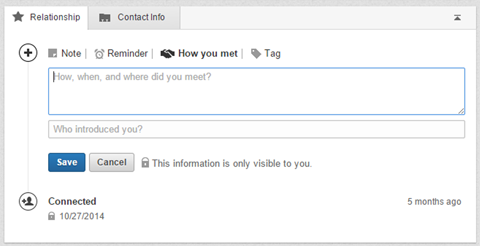
Klik op het tabblad How You Met om een tekstvak te openen waarin u details van uw vergadering kunt toevoegen of plakken. Voeg zoveel informatie toe als u nodig acht.
Als iemand je een persoonlijk LinkedIn-verbindingsverzoek stuurt waarin staat waarom hij of zij contact met je wil opnemen, is het een goed idee om het te kopiëren en in het gedeelte Hoe je hebt ontmoet te plakken. De eerste gesprekken en berichten die u uitwisselt wanneer u verbinding maakt, worden niet overgebracht naar de berichtenlijst op het tabblad Relatie.
Als u bent voorgesteld aan een contactpersoon of door iemand is doorverwezen, kunt u die informatie ook opnemen in de rubriek Wie heeft u geïntroduceerd? veld. Begin gewoon de naam van de persoon te typen, en LinkedIn haalt de lijst met connecties die u hebt die overeenkomen met die naam.
# 6: Wijs tags toe om verbindingen te categoriseren
Tags zijn een handige manier om uw connecties snel te categoriseren. En bij het zoeken naar connecties op LinkedIn, is er een filter om op tags te sorteren, waardoor dit een waardevol hulpmiddel is voor het organiseren van uw netwerk.
Het is een goed idee om al uw connecties op LinkedIn te categoriseren. U kunt zo creatief of gericht worden als u wilt met uw eigen gepersonaliseerde tagtitels.

Om een tag aan een verbinding toe te wijzen, klik op het tabblad Tag en selecteer een of meer van uw bestaande tags. Kies de optie Nieuwe tag toevoegen als u een nieuwe categorie wilt toewijzen. Het contact wordt automatisch opgenomen in deze nieuwe tagcategorie.
En jij kan één contactpersoon in meer dan één tag hebben, afhankelijk van uw organisatiestructuur en details.
Laatste gedachten
LinkedIn is een van de krachtigste tools om uw professionele publiek te ontwikkelen en een netwerk rond uw bedrijf te laten groeien. Maar er is veel meer voor nodig dan alleen contact maken met iemand om de connecties en waarde die LinkedIn te bieden heeft echt te bevorderen. Gebruik het tabblad Relatie om uw relaties te laten groeien en te profiteren van kansen om in contact te komen met potentiële klanten.
Wat denk je? Heeft u succes gehad met het gebruik van het tabblad Relatie om uw netwerkverbindingen op te bouwen en uit te breiden? Hoe gebruikt u deze tool om u te onderscheiden van uw concurrenten? Laat ons weten wat voor jou werkt door hieronder een reactie achter te laten!